Sito web: Altri contenuti (sponsor, storia, modulistica..)
In questo articolo:
Aggiunta degli sponsor

La differenza principale tra sponsor primari e secondari è che i primi appaiono anche in home del sito, mentre i secondari appaiono più piccoli solo nella sezione “sponsor” del sito.
NB: Ricordati sempre, dopo aver aggiunto uno sponsor, di pubblicare il sito per rendere effettiva la modifica.
Aggiunta della storia del club
Potrai, inoltre, aggiungere un'immagine principale di copertina.
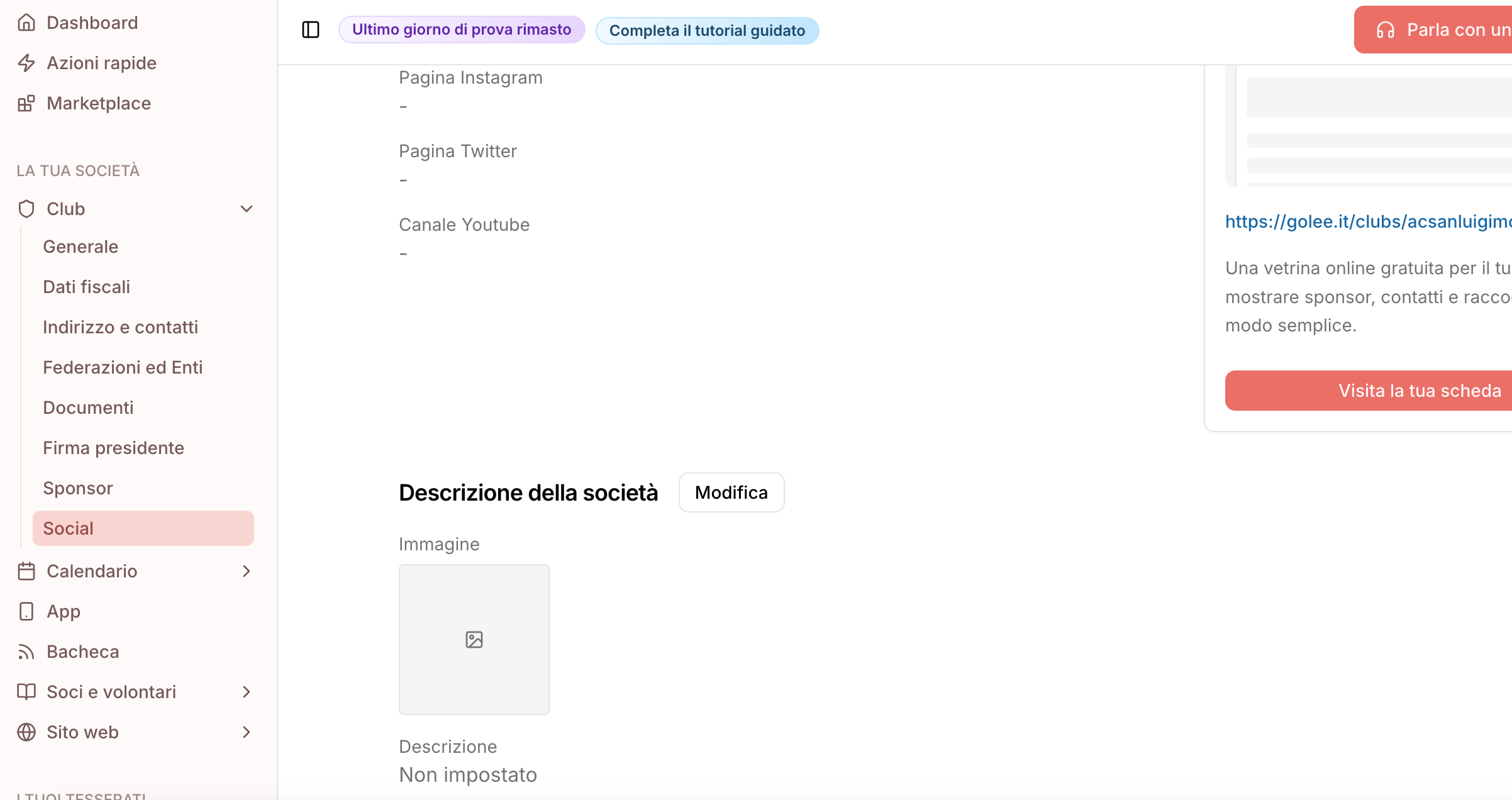
NB: Ricordati sempre, dopo aver aggiunto la storia del club, di pubblicare il sito per rendere effettiva la modifica.
Aggiunta della modulistica

NB: Ricordati sempre, dopo aver aggiunto un documento, di pubblicare il sito per rendere effettiva la modifica.
Aggiunta contatti e social
- L'area "indirizzo e contatti" per aggiungere contatti come il telefono, la mail o l'indirizzo della sede.
- L'area "social" per aggiungere link diretti ai tuoi social come Facebook o Instagram. Assicurati di inserire il link diretto al social come mostrato nella seconda immagine:


Aggiunta dell’organigramma
NB: Ricordati sempre, dopo aver aggiunto o modificato le anagrafiche, di pubblicare il sito per rendere effettiva la modifica.
Come pubblicare le informazioni inserite e/o modificate e tempistiche di aggiornamento

Potrebbe servirti anche:
Sito web: come provare e attivare il servizio
Sito web: gestione gruppi e atleti
Sito web: creazione di news e articoli
Impostazioni iniziali sito web e visibilità
Non sempre abbiamo la risposta di cui hai bisogno ma cerchiamo di migliorare ogni giorno grazie alle tue idee. 🚀
Se pensi che manchi qualche funzionalità utile, puoi sempre aggiungere una proposta nella sezione "Roadmap" (cliccando qui). Le idee delle società possono essere votate e salire di priorità in base ai voti che ricevono. Contribuisci alla nostra crescita e condividici la tua esperienza!